
Power BI 様々な日付形式でのデータ取得を試してみた。
自己紹介
佐賀県の小売業の情シスをしています。
主に、基幹システムの開発・運用・保守をしており、情シス以外でも簡単にデータを抽出し分析出来ることを目標に、Power BIを勉強中です。
今回の内容
様々な業務データやを参照して、データ分析を行うことがあるが、特に日付について、様々な形式で保存されていることが多く、Power BI側に取り込む際に工夫が必要だったので、今回様々な日付形式でデータ取込を試してみた。
今回取り込んだサンプルの日付データ
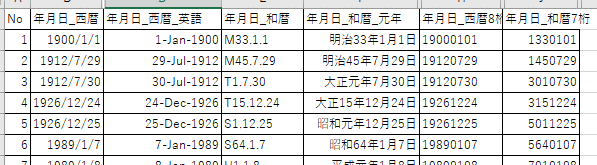
日付形式の種類について
1.日付(西暦)
一般的によく見かける日付形式。
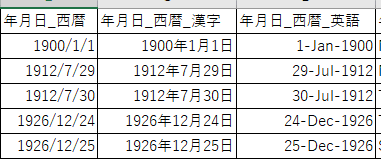
PowerBIでのデータ取得
特に加工など必要なく、日付型としてデータ取得が正しく行われた。
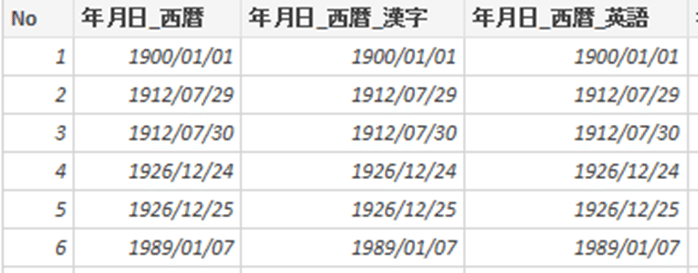
2.日付(和暦)
日本独自の暦、元号をアルファベットで表記や漢字で表記したり、
元号の初年は、元年表記する若しくは1年と表記する方法がある。
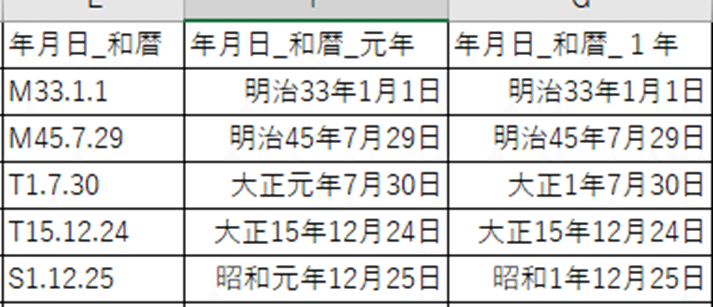
Power BIでのデータ取得
日本独特の暦のため、正しく取り込めるかが不安だったが、元年表記以外については、特に加工もせず正しく取り込むことができ、しかも西暦に変換も行ってくれた。
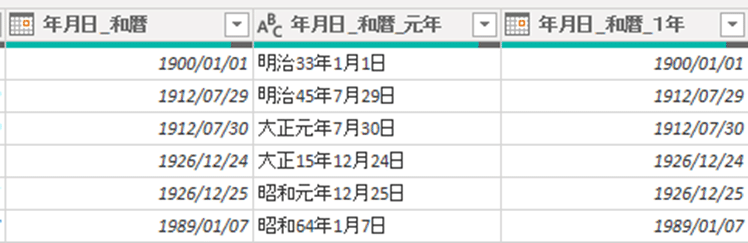
元年表記の場合、日付型に強制変更した場合には、元年についてのみ、Errorで表示されてしまうので注意が必要。
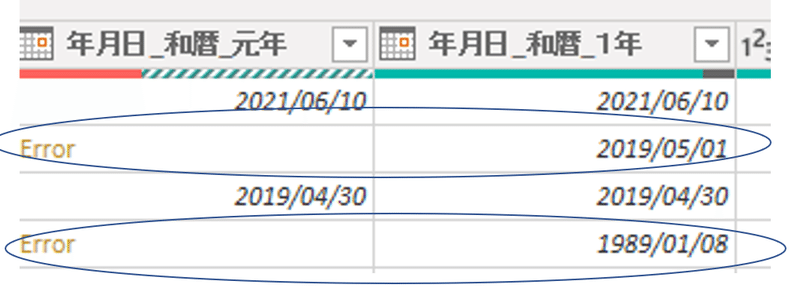
3.日付8桁(西暦)
西暦で、年月日に区切り(スラッシュ・ハイフン等)がなく、数値をそのまま結合した日付形式
例:19120729 → 1912年7月29日
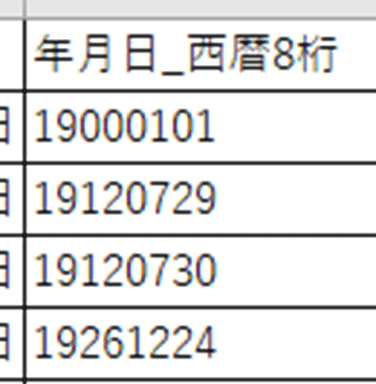
Power BIでのデータ取得
当然ながら、そのままだと日付型では認識せず、数値として認識してしまうので、1の西暦型に変換し直して取り込む必要がある。
エクセルの場合
=TEXT(セル値,"0000!/00!/00")SQLの場合(文字型の場合)
SELECT 変換後日付 = CONVERT(DATE,日付_西暦8桁) FROM 日付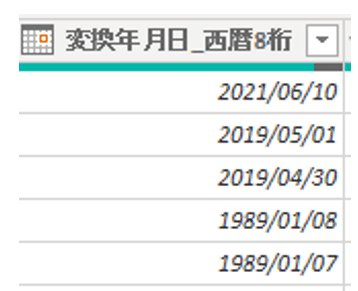
4.日付7桁(和暦)
元号を数値(明治が1、大正が2等)にし、年月日を結合して表示する形式
元号の数値についても、統一性がなくバラバラになっている場合もある。
例:測量 花子 生年月日:5430402 → 昭和43年4月2日
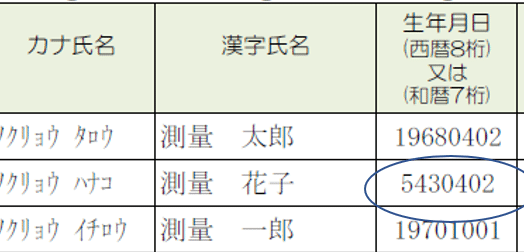
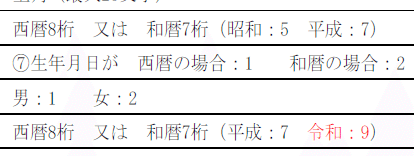
Power BIでのデータ取得
当然ながらPower BIにてデータ取得しても、日付型としては認識しない。
西暦に変更しようと考えたが、標準の和暦フォーマットなら取込可能なので、和暦形式を変更する。
エクセルの場合
=SWITCH(VALUE(
LEFT(セル値,1)),1,"M",3,"T",5,"S",7,"H",9,"R")
&TEXT(RIGHT(セルの値,6),"00!.00!.00")SQLの場合(文字型の場合)
SELECT
変換日付 = CASE LEFT(日付_和暦7桁,1)
WHEN 1 THEN 'M'
WHEN 3 THEN 'T'
WHEN 5 THEN 'S'
WHEN 7 THEN 'H'
WHEN 9 THEN 'R'
END + FORMAT(CONVERT(INT,RIGHT(日付_和暦7桁,6)),'00/00/00')
FROM
日付無事、PowerBIへのデータ取得に成功した。
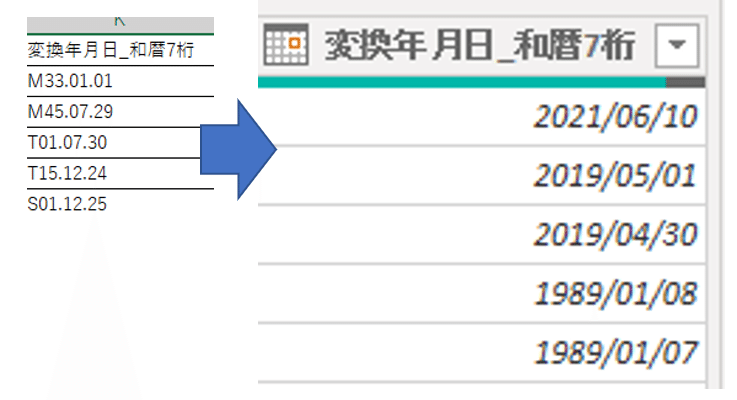
まとめ・感想
西暦のみしかPowerBIへのデータ取得が出来ないと思っていたが、和暦表記も取り込めることが出来た。
ただ、日付7桁(和暦)については、日本独特であり、さらに日付型に変換するのに手間がかかった。
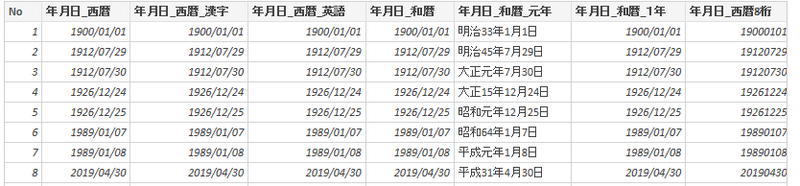
この記事が気に入ったらサポートをしてみませんか?
